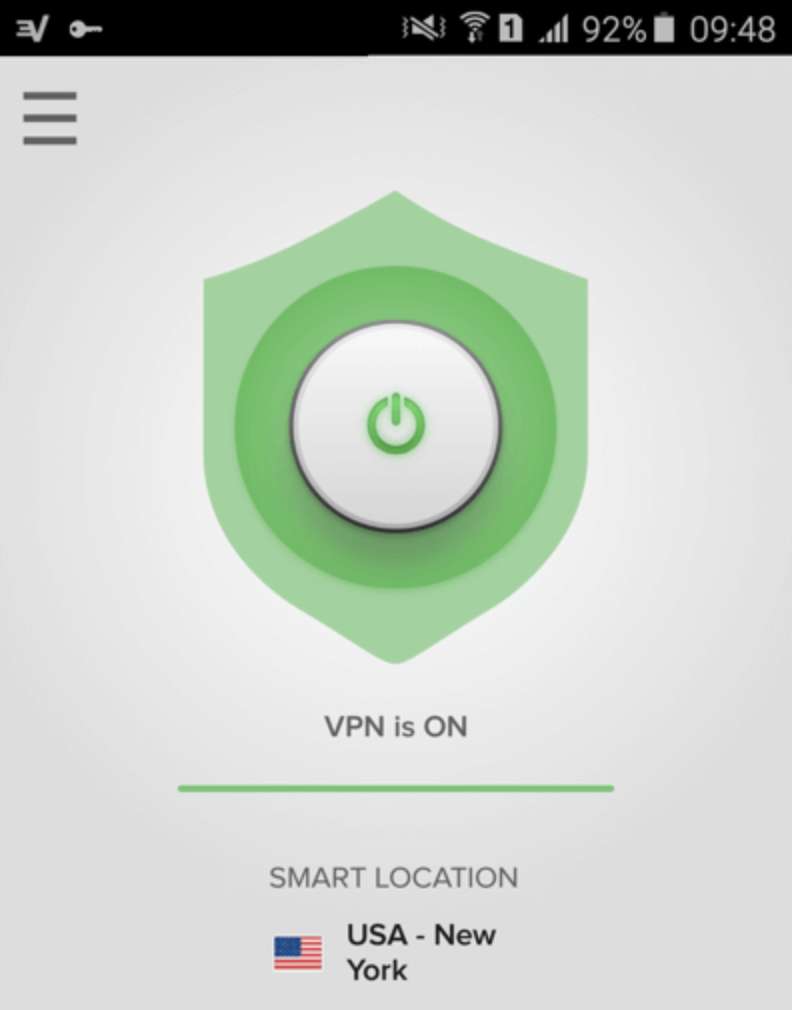Se desideri scaricare un'app non disponibile nel tuo paese, connetterti a una rete aziendale in viaggio o semplicemente stare al sicuro su una rete Wi-Fi pubblica, avrai bisogno di una VPN . Ecco come connetterti a una VPN sul tuo telefono Android.
RELAZIONATO: Che cos'è una VPN e perché dovrei averne bisogno?
Vale la pena notare che I dispositivi Nexus dispongono di una VPN integrata per rimanere al sicuro sulle reti Wi-Fi pubbliche e puoi leggere ulteriori informazioni a riguardo qui. Ma per qualsiasi altro utilizzo, hai alcune opzioni per la connessione a una VPN sul tuo telefono Android.
Usa un'app VPN standalone (l'opzione più semplice)
Qui su How-To Geek abbiamo alcuni servizi VPN preferiti, tutti dotati di app Android dedicate che rendono la configurazione un gioco da ragazzi.
ExpressVPN è sicuramente la nostra prima scelta, poiché i loro clienti non sono solo facili da usare, ma puoi condividere un account su qualsiasi tipo di dispositivo: Android, iPhone, Windows, Mac, Linux o persino il tuo router di casa. Ci piace anche StrongVPN, che è ottimo per gli utenti più avanzati e se hai davvero bisogno di un livello gratuito, TunnelBear ha una prova gratuita che ti dà 500 MB di dati.
RELAZIONATO: Che cos'è una VPN e perché dovrei averne bisogno?
Reti OpenVPN
Android non include il supporto integrato per i server OpenVPN. Se utilizzi una rete OpenVPN, dovrai installare un'app di terze parti. OpenVPN Connect , L'app ufficiale di OpenVPN, funziona su Android 4.0 e versioni successive e non richiede root. Per connetterti a una rete OpenVPN su un dispositivo con versioni precedenti di Android, dovrai eseguire il root del tuo dispositivo.
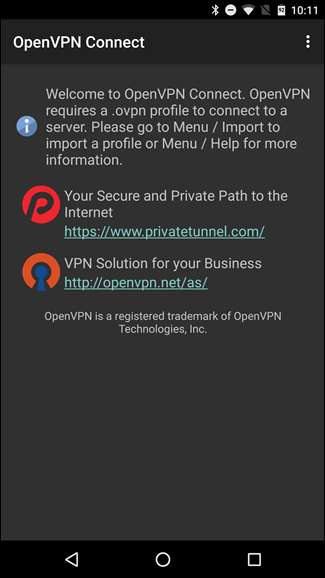
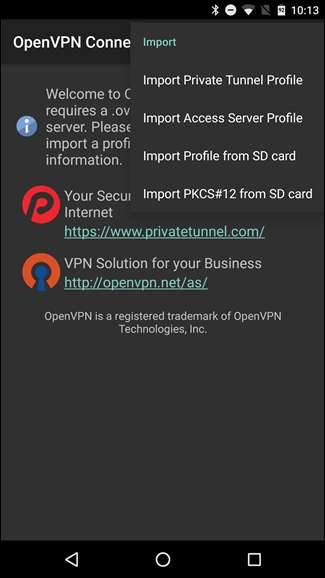
Supporto VPN integrato di Android
Android ha il supporto integrato per VPN PPTP e L2TP. Puoi connetterti a questi tipi di VPN senza installare app di terze parti, ma nessuna delle due è l'ideale. PPTP è generalmente considerato obsoleto e insicuro e L2TP presenta anche alcuni problemi di sicurezza (in particolare l'uso di chiavi precondivise, che molti provider VPN pubblicano). Se puoi, ti consigliamo di utilizzare invece OpenVPN o un'app standalone. Ma se devi utilizzare PPTP e P2TP, ecco come farlo.
Apri l'app Impostazioni e tocca "Altro" in Wireless e reti.
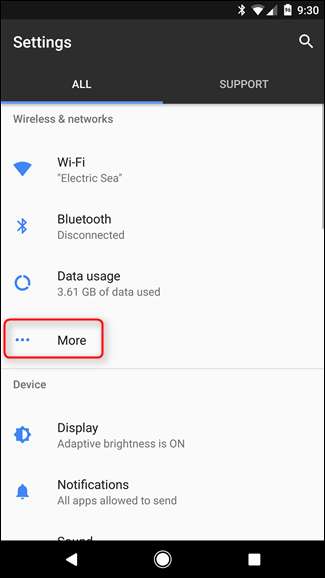
Clicca il VPN opzione nella schermata Wireless e reti.
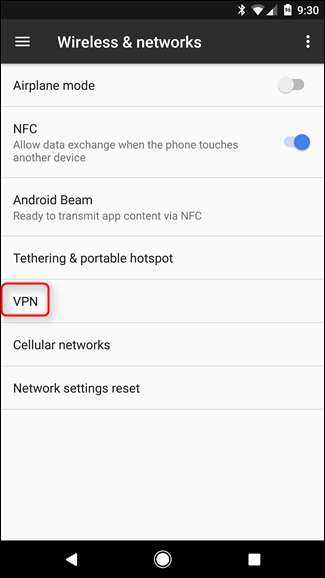
Tocca il pulsante + e fornisci i dettagli della VPN. Inserisci un nome per aiutarti a ricordare quale VPN è quale nel campo Nome, seleziona il tipo di server VPN a cui ti connetti e inserisci l'indirizzo del server VPN (un indirizzo come vpn.example.com o un indirizzo IP numerico) .
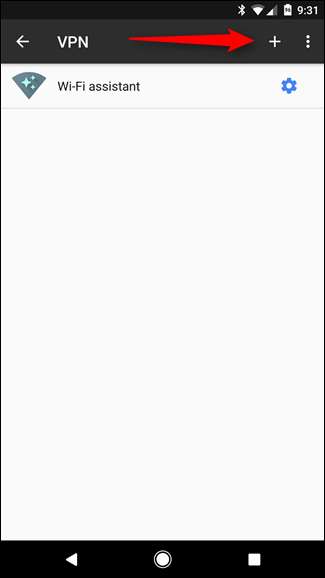
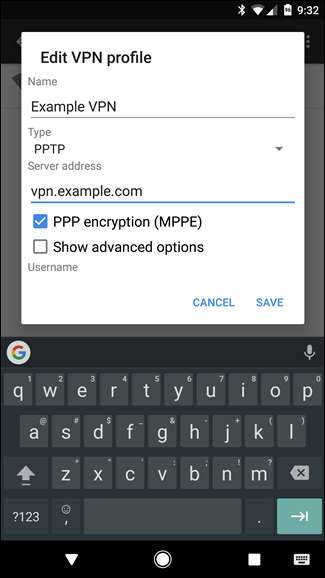
Tocca la VPN per connetterti dopo averla configurata. Puoi configurare più server VPN e passare da uno all'altro dalla schermata VPN.
Avrai bisogno del nome utente e della password richiesti dalla tua VPN quando ti connetti. Tuttavia, puoi salvare queste informazioni sull'account per la prossima volta.
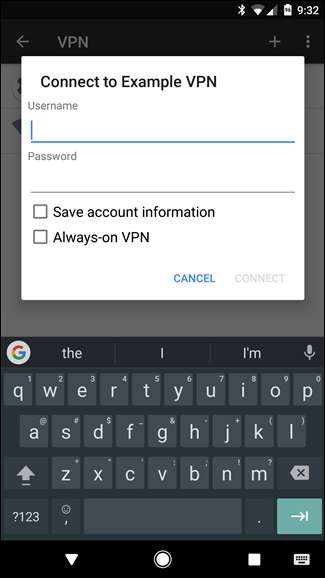
Mentre sei connesso a una VPN, vedrai una notifica persistente "VPN attivata" nel cassetto delle notifiche. Per disconnetterti, tocca la notifica e tocca Disconnetti.
Modalità VPN sempre attiva
A partire da Android 4.2, Google ha incluso l'opzione per abilitare la modalità VPN sempre attiva. Quando questa opzione è abilitata, Android non consentirà mai l'invio di dati tranne che tramite VPN. Questo può essere utile se stai utilizzando un Wi-Fi pubblico e vuoi assicurarti che la tua VPN sia sempre utilizzata.
Per abilitare questa opzione, tocca l'icona a forma di ingranaggio accanto al nome della VPN, quindi attiva lo slider "VPN sempre attiva".
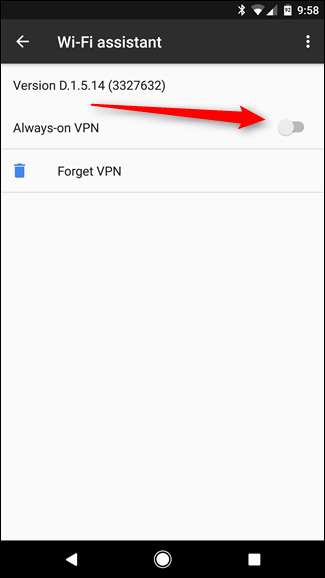
Le VPN non sono qualcosa di cui tutti hanno bisogno, infatti, la maggior parte degli utenti starà bene senza mai toccarne una. Ma se l'occasione si presenta dove è richiesta, è bene sapere come usarne una e di quali ci si può fidare.